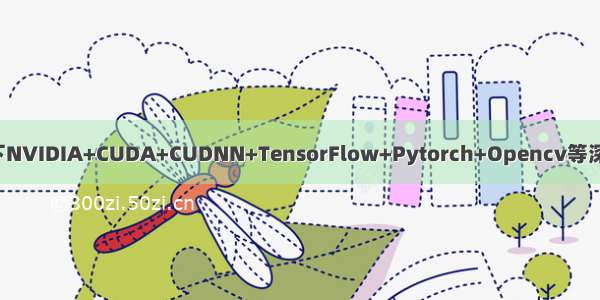本文更新于8月底
概述
步骤如下:
1. 安装Ubuntu
2. 安装NVIDIA 显卡驱动
2. 安装NVIDIA Cuda
3. 安装NVIDIA CuDNN
4. 安装GPU版本的PyTorch
安装Ubuntu
系统版本选择
之前pytorch是不支持Windows的,现在貌似是支持了,但我们还是选择Ubuntu。注意Ubuntu的版本要与cuda兼容,目前官网支持的版本有17.10和16.04,笔者使用了Ubuntu 16.04版。
安装过程略,注意安装完系统后更改/etc/apt/sources.list文件换成国内源,更换方法可以搜索“ubuntu16.04 国内源”。如果换源后sudo apt update还是失败,就去检查/etc/apt/sources.list.d/目录中的文件是否含有需要翻墙才能上的网站(比如安装了chrome就会有这个问题==)。
安装NVIDIA显卡驱动
安装NVIDIA驱动有多种方式,比如可以去官网下载最新版,这里介绍最简单的一种:
打开System Settings…
选择System下的Software & Updates
在弹出的窗口中选择Additional Drivers选项卡
选择NVIDIA的显卡驱动,点击Apply changes就可以等驱动安装完成啦,安装完成后重启一下~
安装NVIDIA Cuda
到官网下载文件:选择对应版本(见下图)并点击Download按钮:等下载完成后,依次执行下面的命令,注意<version>要替换成对应的版本号,如9-2
安装NVIDIA CuDNN
1.到官网下载文件:点击如图按钮。下载需要NVIDIA的账号,没有的需要先注册一个
选择Runtime Library版的deb文件进行下载:
安装cudnn过程与cuda类似:
执行命令sudo dpkg -i <name>,其中<name>为刚才下载的deb文件名执行命令sudo apt install <name>,其中<name>要和自己下载的cudnn版本匹配,比如这里是libcudnn7
安装GPU版本的PyTorch
这里选择用pip进行安装,首先需要安装pip:执行命令sudo apt intall python-pip3
现在建议配置pip虚拟环境,为此我们需要配置virtualenv(有关virtualenv的详细介绍可以看看廖雪峰Python3教程和官方documentation):
安装virtualenv:执行命令pip3 install virtualenv新建一个虚拟环境(这里取名为env-pytorch):在终端中切换到想要新建env-pytorch的目录下(创建完虚拟环境后此目录下会多一个名为env-pytorch的文件夹,包含该虚拟环境相关的全部文件),执行命令virtualenv --no-site-packages venv -p <PYTHON_EXE>,其中<PYTHON_EXE>是Python的版本号,例如python3.6
到官网选择对应版本之后会得到相应的安装命令,如下图:
为了验证以上安装成功,在终端输入python进入Python交互模式,然后依次输入:
import torchtorch.cuda.is_available()
如果返回结果是True,证明安装成功了